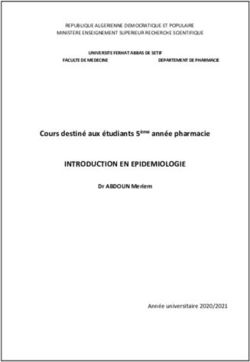FLUX DE DONNÉES H2020 - PROJET ENI SEIS II SUD MÉCANISME DE SUPPORT MICHAEL ASSOULINE, PHD - EUROPA EU
←
→
Transcription du contenu de la page
Si votre navigateur ne rend pas la page correctement, lisez s'il vous plaît le contenu de la page ci-dessous
14-15 Mai 2019, Alger, Algerie
Flux de données H2020
Projet ENI SEIS II SUD Mécanisme de Support
Michael Assouline, PhD
NCE2: Water and Marine
ICT and Data Management (ENI) OfficerNomination des responsables des données
• Modèle pour la nomination des responsables des données
svp informez nous michael.assouline@eea.europa.eu et InfoRAC info@info-rac.org concernant
les personnes nommées en remplissant les différents champs ci dessous. Ainsi que pour toute
mise à jour des comptes, désactivation ou changement de permissions.
Prénom*
Nom de famille*
Nom complet (langue d’origine)
Adresse email*
Profession
Adresse url de l’organisation
Numéro de téléphone*
Numéro de fax de organisation*
Raison pour la création d’un compte* : reportage pour l’indicateur XX H2020Rapportage dans le Centre de Données d’InfoRAC (IDC) 1
• Connexion à la plateforme d’InfoRAC
IDC
https://idc.info-rac.org/
Utilisation du mot de passe
distribué
• Chargement des tables Excel
« spreadsheets » dans le IDCRapportage dans le Centre de Données d’InfoRAC (IDC) 2 • Sélectionner le pays • Sélectionner l’obligation de rapportage “H2020 Indicators” et le flux de données spécifique (Eau, Emissions Industrielles, Déchets)
Rapportage dans le Centre de Données d’InfoRAC (IDC) 3 • Choisir “New Envelope” en haut à droite de l’écran • Activer le bouton « Activate Task» pour réserver envelope et travailler dessus. Les autres utilisateurs ne peuvent pas modifier le contenu. L’envelope est dorénavant en mode temporaire • Charger le rapport dans l’enveloppe en utilisant le bouton “Add file” • Compléter le rapportage en “délivrant” l’envelope à travers le bouton “Release enveloppe” • Editer les propriétés du fichier
Soumettre les données • Il y a la possibilité de rouvrir l’enveloppe pour faire des corrections • Cliquer sur le bouton “Redeliver or Finish” et réactiver la tache (comme précédemment), et donc d’ajouter, effacer et resoumettre l’envelope à nouveau
Mise à jour des données spatiales
• Connexion au GeoNodeSDI
http://infomapnode.info-rac.org/
• Utilisation du même mot de passe du InfoRAC
Data Centre (IDC)
• Chargement des shapefiles « geospatial template
package » dans le SDIVilles côtières
• Pays
• Nom de la ville
• Pop1900 (Population en 1990 en milliers)
• Pop1950 (Population en 1950 en milliers)
• Pop1960 (Population en 1960 en milliers)
• Pop1970 (Population en 1970 en milliers)
• Pop1980 (Population en 1980 en milliers)
• Pop1990 (Population en 1990 en milliers)
• Pop1995 (Population en 1995 en milliers)
• Long (Longitude centroide)
• Lat (Latitude centroide)
• Surface (en km²)
• Corriger la nomenclature des villes
• Validation des données sur la population
• Mise à jour des données sur la
population de 2000, 2005, 2010, 2015
• Mise à jour de la surfaceTrait de côte
• Pays
• Km (longueur)
• Mise à jour de la géométrie du trait
de côte
• Mise à jour de la longueur (km)Unités administratives
• Pays
• Nom de la région
• VarName1
• VarName2 (si besoin)
• Correction de la nomenclature de la
région
• Indiquer le nom alternatif ou utilisé
localement (optionnel)
(Source: GADM4)
• GADM https://gadm.org/ est une base de données internationale qui met à disposition les unités
administratives de tous les pays, à diffèrent niveaux. Pour cet exercice nous avons utilise le niveau 2 et 3
(en fonction des pays).Bassins versants
• Aire (km2)
• Périmètre (km)
• Nom
• Mise à jour de la nomenclatureServices web
• Bassins versants
• ArcGIS REST service *
• https://pan.discomap.eea.europa.eu/arcgis/rest/services/SEIS/Mediterranean_Catchment_Areas/MapSer
ver
• Carte en ligne**
• http://eea.maps.arcgis.com/apps/webappviewer/index.html?id=ae1820e5683047e69789d636d7eabf09
•
• Trait de cote
• ArcGIS REST service **
• https://pan.discomap.eea.europa.eu/arcgis/rest/services/SEIS/Mediterranean_Coastline/MapServer
• Carte en ligne
• http://eea.maps.arcgis.com/apps/webappviewer/index.html?id=34e9211c55034afcbcce025e0955bfe6
*ArcGIS REST services pour une consultation via Systèmes d’Information Géographiques (QGIS par exemple à travers le module Add ArcGIS Map Server Layer;
**Carte en ligne pour un accès direct en ligneChargement des couches géographiques 1. Cliquer sur “Upload Document” 2. Définir le type de document 3. Insérer le titre du document dans la section “Title” en utilisant un nom explicite pour le contenu et le pays par exemple trait de cote Algérie 4. Récupérer le fichier “Browse...” 5. Ou utiliser “URL” si le fichier est en ligne 6. Associer le fichier à une couche géographique existante “Link to”. 7. Définir les permissions concernant l’accés, le téléchargement, l‘édition, la mise à jour
Chargement des documents 1. Cliquer sur le bouton « Layers » dans le menu data 2. Cliquer sur « Upload layers » 3. Glisser la couche géographique dans la section « drop files here» 4. Ou insérer le fichier en appuyant sur « Choose Files» 5. Définir les permissions concernant l’accés, le téléchargement, l‘édition, la mise à jour
Renseigner les métadonnées 1. Suite au chargement de la couche sélectionner «Edit Metadata» 2. Renseigner le titre de la couche «Title» 3. Insérer un brève description de la couche géographique «Abstract» 4. Insérer le pays concerné ou la zone concernée «Keyword Region» 5. Insérer des mots clés à utiliser pour la recherche des couches géographiques «Keywords» 6. Apporter des informations supplémentaires pour décrire les données, source, etc. «supplemental information» 7. Décrire les propriétés de chaque champs «attributes»
Modification des géométries ou attributs dans le SDI 1. Sélectionner la couche dans la section “Map Composer interface” 2. Ou cliquer sur un point spécifique, ligne ou polygone sur la carte 3. Accéder aux attributs via la fenêtre (pop-up) 4. Cliquer sur “Edit”, tous les points de la géométrie sont actifs 5. Editer les valeurs des attributs dans la fenêtre et cliquer sur “Save” pour enregistrer.
Matériel informatif et support en ligne • Site web du Projet ENI SEIS II SUD https://eni-seis.eionet.europa.eu/south • Documentation concernant les spécifications des indicateurs, dictionnaires de données, manuels d’utilisateurs https://eni-seis.eionet.europa.eu/south/areas-of-work/data-management-and-infrastructure • Bureau d’aide (Helpdesk) pour support en continue: AEE michael.assouline@eea.europa.eu InfoRAC info@info-rac.org
Renforcement des capacités dans les pays
• Manuels et guide pas à pas (en Anglais)
“Data Managers: definition and concepts Nomination of Data Reporters and Data
Focal Points for H2020 Indicators data flows - 12/10/2018”
“Spatial Data Infrastructure and Reporting system User guideline”
« Procedure for Reporter to produce H2020 indicators data flow and spatial data
collection under ENI SEIS II South Project 22.01.2019»
• Assistance technique (Maroc, Tunisie – Avril 2019, Jordanie - Juillet 2019) pour assurer
l’interopérabilité des systèmes, détailler le processus de rapportage, etc.
• Formation à distance – webinaires un à un pour partager les difficultés rencontrées ou
avec tous les pays pour l’échange d’expérience – 4 webinaires seront proposés: 1.
utilisation du SDI pour la mise à jour des couches géographiques, 2. rapportage des
données sur les déchets, 3. émissions industrielles, 4. eaux usées
• Suivi des pays dans l’utilisation des modèles a,b,c pour l’utilisation de l’infrastructure
de données spatiales SDI et possible fédération avec le SDI national14-15 Mai 2019, Alger, Algerie
Module de travail 4: Gestion des données et Infrastructure
Projet ENI SEIS II SUD Mécanisme de Support
Questions?
Michael Assouline, PhD
NCE2: Water and Marine
ICT and Data Management (ENI) OfficerVous pouvez aussi lire